Déplacer la corbeille de Windows vers la barre des tâches avec MiniBin
Microsoft Windows 8 Vindovs 7 / / March 18, 2020
À quand remonte la dernière fois que vous avez mis votre corbeille à papier physique sur votre bureau - jamais? Pourquoi ne pas faire de même avec la Corbeille sous Windows?
Regardez bien l'icône du bureau de la corbeille. Regarde ça. Une chose aussi simple mérite-t-elle vraiment une place sur votre bureau? Le mot bureau vient du mot bureau. À quand remonte la dernière fois que vous réellement mettre la poubelle sur votre bureau?
Jamais? Bien. Je pense qu’il est prudent de supposer que la plupart d’entre vous gardent vos poubelles sous vos bureaux, alors ma question est - pourquoi ne pas faire de même avec la Corbeille?
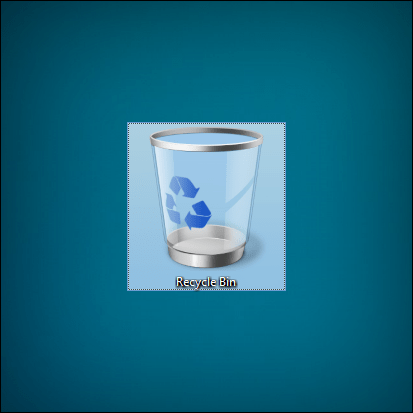
Déplacer la corbeille de Windows avec MiniBin
L'application de petite corbeille ordonnée MiniBin vient des gens formidables chez e-sushi, vous pouvez donc vous rendre sur leur site Web pour télécharge le — (pour ignorer l'annonce CoinURL, attendez 10 secondes et cliquez sur le bouton en haut à droite).
Il convient également de noter que MiniBin nécessite que vous exécutiez Windows 7 ou plus.

Le processus d'installation est vraiment simple. E-sushi n'essaie pas de vous spammer avec des barres d'outils ou des logiciels publicitaires, c'est donc une installation que vous pouvez suivre rapidement en suivant l'assistant.
(Cliquez sur l'image ci-dessous pour agrandir)

L'archive que vous téléchargez aura un dossier «thèmes» à l'intérieur. Étant donné que les icônes par défaut sont un peu ternes, je vous conseille de les installer et de les essayer, surtout si vous souhaitez personnaliser l'apparence de Windows.
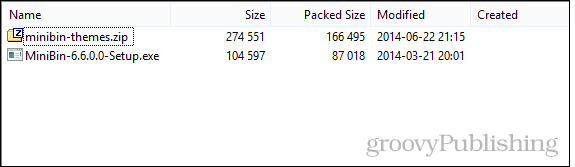
Pour installer, il suffit d'extraire le dossier dans votre répertoire d'installation MiniBin. Dans la plupart des cas, il s'agit de Program Files ou Program Files (x86).
(Cliquez sur l'image ci-dessous pour agrandir)
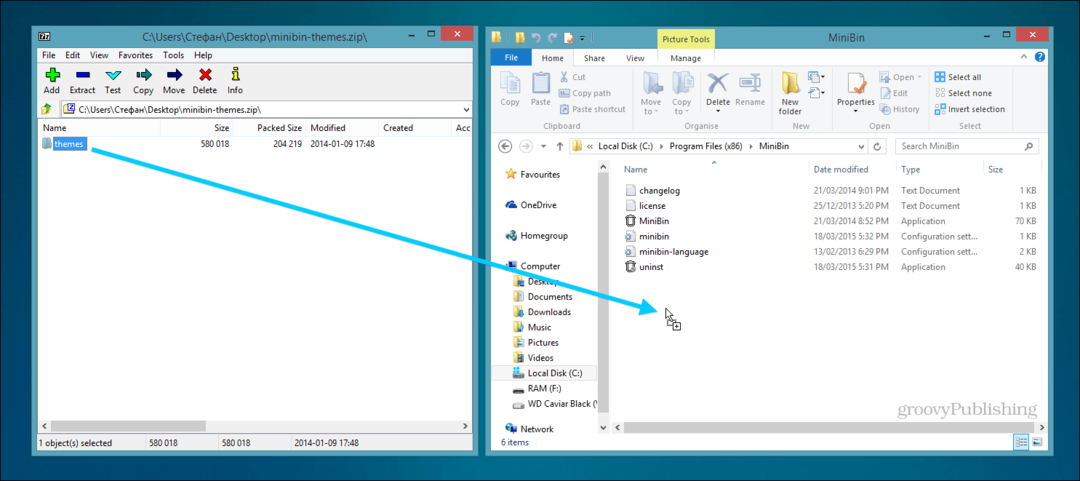
Il y a pas mal de choses que vous pouvez configurer après avoir installé MiniBin. Les premiers sont classés comme intégration système. J'aime garder tous ceux activés, mais n'hésitez pas à désactiver tout ce que vous n'aimez pas.
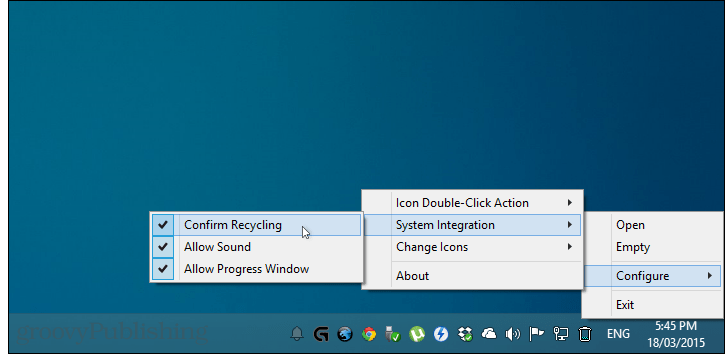
Ensuite, je vous conseille de n'utiliser que des icônes pleines et vides. Cela a plus de sens et vous n'avez qu'à changer deux icônes au lieu de cinq. Encore une fois, si vous n'aimez pas cette option, n'hésitez pas à la désactiver.
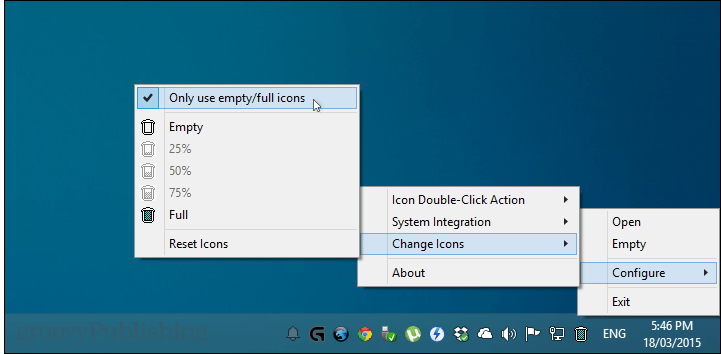
Dernier point, mais non le moindre, le changement des icônes réelles. J'aime utiliser Aerodyne Organic de Mariana Cabral. Il est naturel et s'intègre parfaitement à toutes les autres icônes Windows.
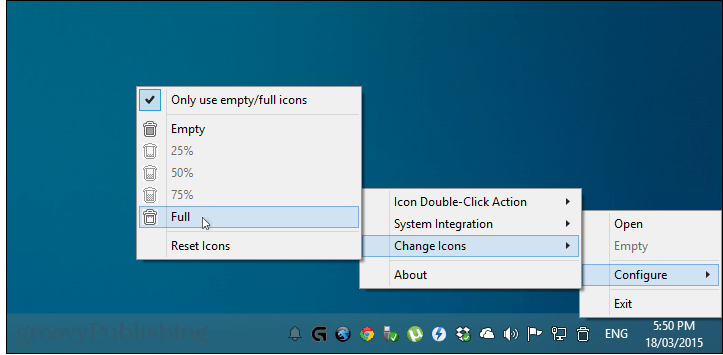
Voir? Beaucoup mieux que ce désordre surdimensionné sur le bureau. Vous pouvez également modifier l'action de double-clic pour vider la corbeille ou l'ouvrir. J'ai laissé le mien par défaut - la vidange. Si vous supprimez un élément par accident, vous pouvez ouvrir la Corbeille en cliquant avec le bouton droit sur l'icône de la barre d'état et en sélectionnant «Ouvrir».

Si vous ne l'avez pas déjà fait, voici comment retirer la corbeille à partir du bureau dans Windows 8.1.
Tout d'abord, ouvrez le menu Démarrer et type:Afficher ou masquer les icônes courantes. Cliquez sur la première option lorsqu'elle apparaît.
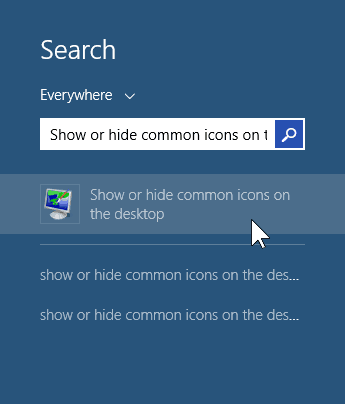
Maintenant, décochez la case de la «Corbeille» et cliquez sur OK.
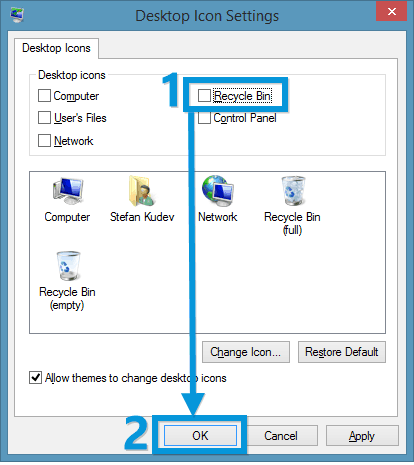
C'est ça! Vous êtes prêt. Personnellement, j'aime MiniBin, car il ressemble à une partie naturelle de Windows, plutôt qu'à une application tierce du Web.
Nous vous avons montré des méthodes pour déplacer le Corbeille dans la barre des tâches de Windows 8, et déplacer dans Windows 7. Mais MiniBin offre un moyen plus facile de le faire, fournit des fonctionnalités supplémentaires et c'est gratuit.
Qu'est-ce que tu penses? Microsoft devrait-il envisager de faire afficher la Corbeille uniquement dans la barre d'état système? Dites le nous dans les commentaires!
